Windows7鼠标无法移动的解决方案
来源:Win7之家
时间:2023-08-01 08:18:36 464浏览 收藏
从现在开始,努力学习吧!本文《Windows7鼠标无法移动的解决方案》主要讲解了等等相关知识点,我会在golang学习网中持续更新相关的系列文章,欢迎大家关注并积极留言建议。下面就先一起来看一下本篇正文内容吧,希望能帮到你!
应用计算机的过程中,我们经常会遇到一些问题,其中比较常见的就是鼠标问题,很多用户反映他们的鼠标不能移动,但又没有办法。所以当你遇到Windows7鼠标无法移动的情况时,是否有任何解决方法?让我们一起来探讨!
Windows7鼠标无法移动的解决方案:
1.首先,我们要进入系统的控制面板,控制面板上设置鼠标的驱动,那么如何进入控制面板,点击左下角的开始菜单项,然后点击右边的控制面板,就可以进入控制面板,按下右边的按钮:
2.单击控制面板到达此处,然后按住右边的边框,向下拉,即可找到鼠标选项,如图所示:
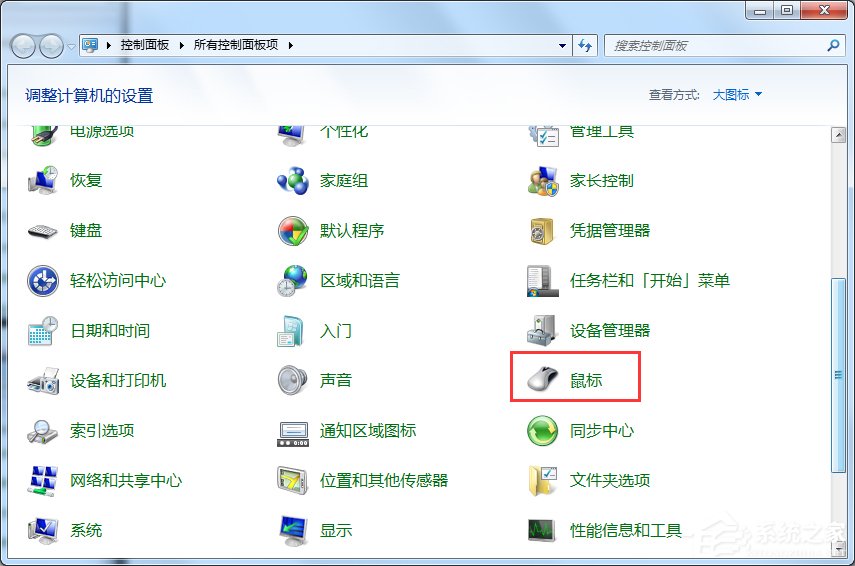
3.继续双击鼠标图标,然后我们将看到此处,然后按下图所示的硬件单击:
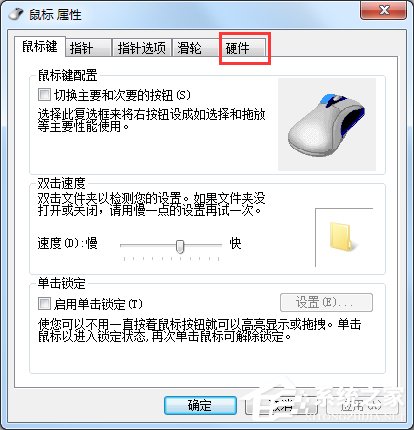
4.点击硬件之后,就可以看到这里,然后按下图中显示的属性再次单击:
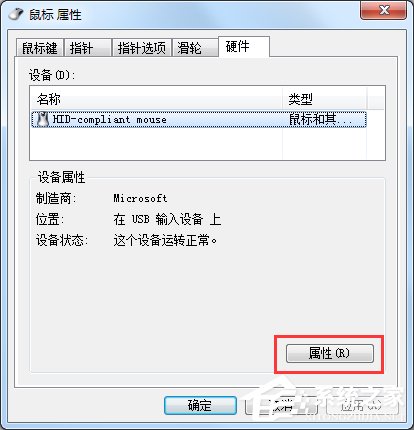
点击属性之后,如下图所示:我们再次点击“更改设置”,红色线显示:这里需要指出的是:这台设备运行正常,认为我的鼠标正常运行,您的鼠标无法移动,一般显示该设备已被禁用。
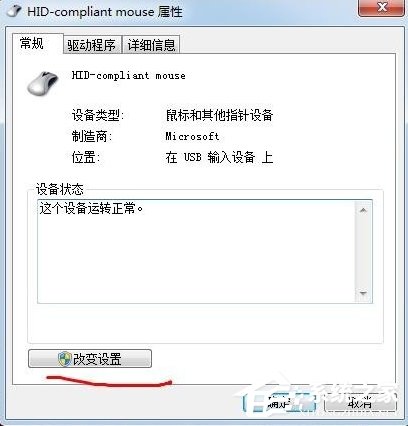
点击更改设置之后,就会看到下面的图表:我们再次点击驱动,红色区域显示的是:
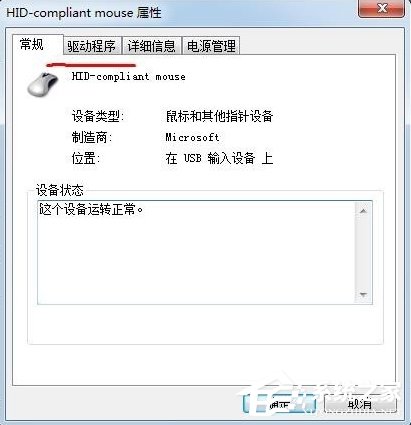
点击驱动程序之后,就会看到下面的图表:我们再次点击更新驱动,红色区域显示:
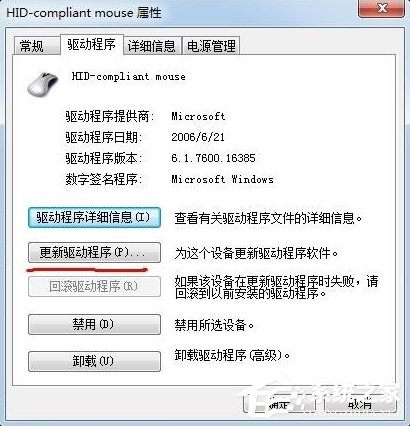
点击更新驱动程序后,弹出一个对话框,选择确定,在更新安装完成后再次点击确定,即可退出。再来看一下鼠标是否正常。
上述为Windows7鼠标不能移动的解决方案,是不是很简单,我们只要在控制面板中打开鼠标设置,然后在鼠标设置中更新鼠标驱动即可。
好了,本文到此结束,带大家了解了《Windows7鼠标无法移动的解决方案》,希望本文对你有所帮助!关注golang学习网公众号,给大家分享更多文章知识!
-
501 收藏
-
501 收藏
-
501 收藏
-
501 收藏
-
501 收藏
-
141 收藏
-
355 收藏
-
270 收藏
-
332 收藏
-
439 收藏
-
409 收藏
-
157 收藏
-
354 收藏
-
378 收藏
-
479 收藏
-
304 收藏
-
474 收藏
-

- 前端进阶之JavaScript设计模式
- 设计模式是开发人员在软件开发过程中面临一般问题时的解决方案,代表了最佳的实践。本课程的主打内容包括JS常见设计模式以及具体应用场景,打造一站式知识长龙服务,适合有JS基础的同学学习。
- 立即学习 543次学习
-

- GO语言核心编程课程
- 本课程采用真实案例,全面具体可落地,从理论到实践,一步一步将GO核心编程技术、编程思想、底层实现融会贯通,使学习者贴近时代脉搏,做IT互联网时代的弄潮儿。
- 立即学习 516次学习
-

- 简单聊聊mysql8与网络通信
- 如有问题加微信:Le-studyg;在课程中,我们将首先介绍MySQL8的新特性,包括性能优化、安全增强、新数据类型等,帮助学生快速熟悉MySQL8的最新功能。接着,我们将深入解析MySQL的网络通信机制,包括协议、连接管理、数据传输等,让
- 立即学习 500次学习
-

- JavaScript正则表达式基础与实战
- 在任何一门编程语言中,正则表达式,都是一项重要的知识,它提供了高效的字符串匹配与捕获机制,可以极大的简化程序设计。
- 立即学习 487次学习
-

- 从零制作响应式网站—Grid布局
- 本系列教程将展示从零制作一个假想的网络科技公司官网,分为导航,轮播,关于我们,成功案例,服务流程,团队介绍,数据部分,公司动态,底部信息等内容区块。网站整体采用CSSGrid布局,支持响应式,有流畅过渡和展现动画。
- 立即学习 485次学习
